Dock图标显示不正常
2023-12-27 12:44:12(最后一次修改:2024-03-01 11:51:34)
Dock栏上新添加的图标变成了大大的“问号”或图标模糊不清晰。

一般是该应用的图标没有正确获取到,所以就显示不正常。
方法一:修正图标
在该“不正常”的图标上右键,选择“图标设置”,如下图所示。
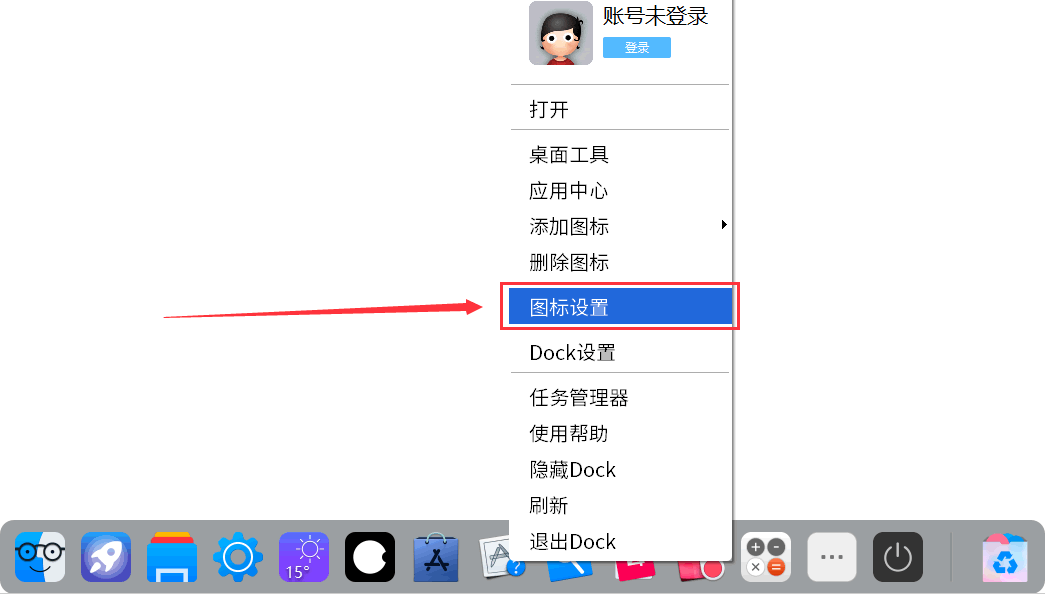
打开设置后,点击“修正图标”按钮,如下图所示。
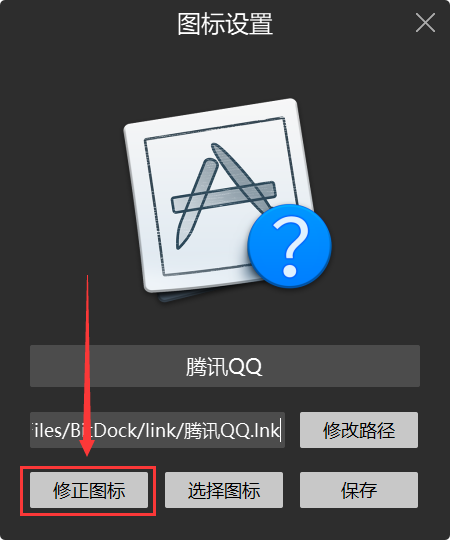
一般情况下,修正图标后就会显示正确了。
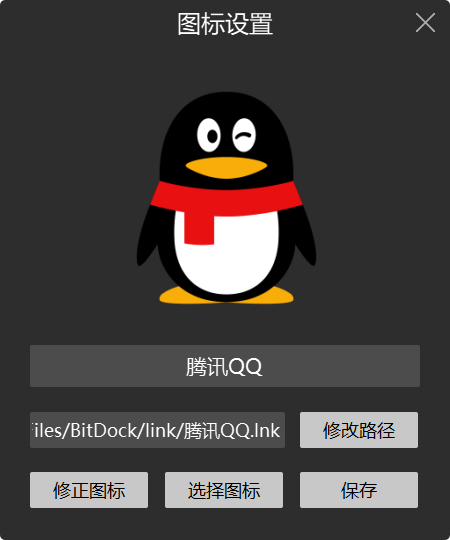
如果图标还是显示“不正常”,说明修复图标失败,接下来请参考方法二。
方法二:重新添加图标
若方案一失败,说明当前图标添加的有问题,需要重新添加这个图标,方法如下:
1.在该应用快捷方式上点击右键(注意:是快捷方式上,不是Dock栏上那个不正常的图标,别搞错了),选择“属性”,弹出属性面板后点击“打开文件所在的位置”按钮,如下图所示。
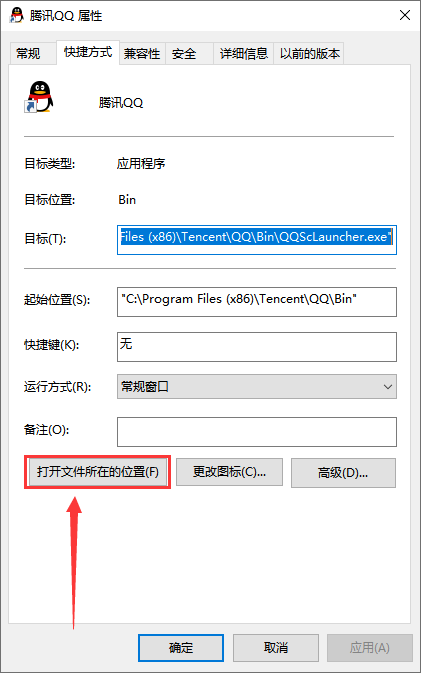
2.打开“打开文件所在的位置”后,会弹出该应用的程序目录窗口,找到该应用的可执行文件(即“*.exe”),如下图所示。
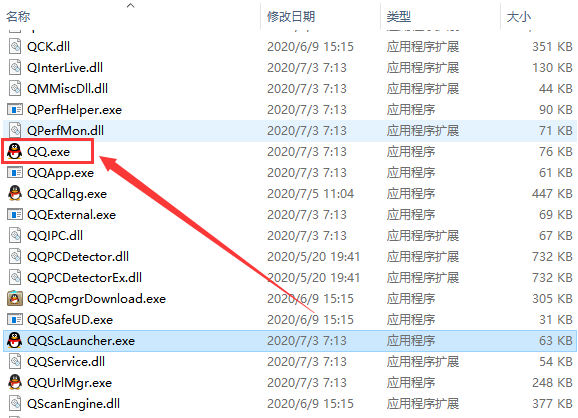
3.直接拖拽该应用的可执行文件,到Dock窗口上完成添加。或在Dock上右键选择添加图标找到这个路径的执行文件添加即可。
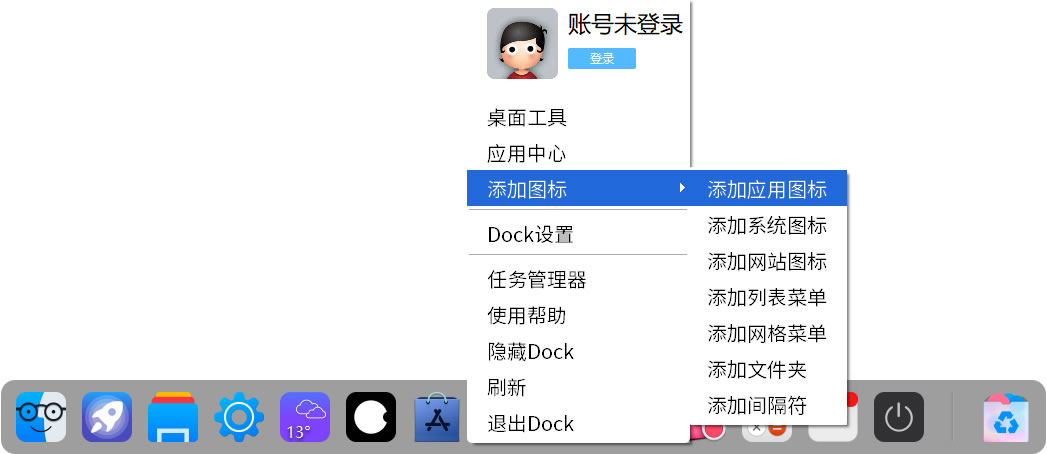
添加图标成功后,即可再进行“方法一”的图标修复操作,就可以获得清晰的图标了。
方法三:自定义图标
还有一种情况:就是你添加的快捷方式不是程序,而是一个网络链接,这时只能通过下面的“选择图标”按钮进行手动自定义图标,如下图所示。
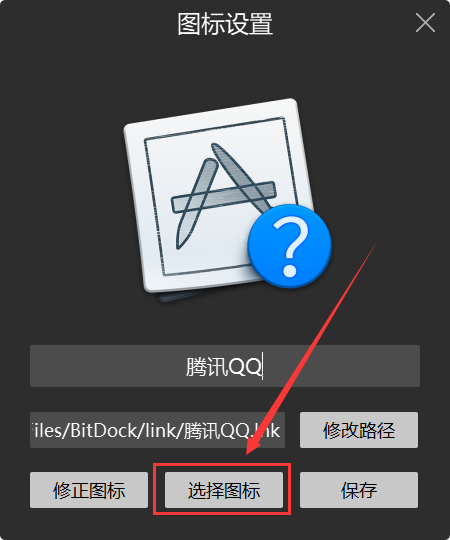
修改图标后,即可点击“保存”按钮完成设置。
-
有用(5)
-
没有用(1)
